К сожалению данный медиафайл отсутствует whatsapp как восстановить
Установите правильную дату и время
Наличие правильной даты и времени на вашем телефоне важно для синхронизации WhatsApp с его серверами, иначе вы не сможете загружать изображения или видео, как указано на официальной странице поддержки WhatsApp.
Исправьте проблемы с интернетом
Часто пользователи не могут загружать медиафайлы в WhatsApp из-за проблем с подключением к интернету. Эти советы по устранению неполадок должны помочь в решении проблемы:
- Если вы используете WhatsApp в сети Wi-Fi, начните с перезагрузки роутера.
- Затем попробуйте открыть веб-сайт на своем телефоне. Если веб-сайт не загружается или изображения не загружаются должным образом, возможно, ваше соединение Wi-Fi не работает.
- Вы также можете попробовать переключиться между Wi-Fi и мобильной передачей данных, чтобы определить, является ли интернет-соединение причиной проблемы.
- Убедитесь, что у вас достаточно интернет-трафика.
- Попробуйте на время включить и выключить режим полета на своем устройстве.
- Для Wi-Fi попробуйте удалить сеть Wi-Fi, а затем подключиться к ней снова.
- Если возможно, попробуйте подключиться к другому Wi-Fi-соединению или маршрутизатору.
Проверьте настройки автоматической загрузки мультимедиа
Если есть проблемы с тем, что WhatsApp не загружает изображения и видео автоматически на ваш телефон, вам следует взглянуть на настройки автоматической загрузки мультимедиа в WhatsApp.
Для этого перейдите в «Настройки» WhatsApp > Данные и хранилище. Здесь вы найдете раздел автозагрузки мультимедиа. Нажмите на параметры под ним и разрешите тип мультимедийных файлов, которые должны загружаться автоматически при подключении к мобильным данным или Wi-Fi, в зависимости от ваших потребностей.
Проверьте доступное хранилище
На вашем мобильном телефоне должно быть достаточно места для загрузки мультимедийных файлов из WhatsApp. Если на телефоне недостаточно памяти, файлы не будут загружены.
Отключите SD-карту
Отключить перемещение содержимого на SD-карту
Если ваш телефон Android предлагает встроенную настройку для переноса данных на SD-карту, попробуйте отключить ее для WhatsApp.
Действия могут отличаться в зависимости от модели вашего телефона. По сути, вам нужно перейти в «Настройки» на смартфоне и найти раздел «Память». Затем найдите функцию «Переместить на SD-карту» и выключите переключатель рядом с WhatsApp.
Очистить кэш WhatsApp
Попробуйте очистить кэш для WhatsApp на своем телефоне Android. Это не приведет к удалению ваших чатов.
Чтобы очистить кэш на Android, перейдите в «Настройки» > «Приложения» > WhatsApp > «Хранилище и кэш». Затем нажмите «Очистить кэш».
Перезагрузите телефон после очистки кэша. Не нажимайте «Очистить данные», так как это приведет к удалению ваших чатов в WhatsApp.
Отключить блокировку рекламы
Если вы используете на своем телефоне приложения для блокировки рекламы, попробуйте на время отключить их, чтобы проверить, не конфликтуют ли они с мультимедиа в WhatsApp.
Обновите WhatsApp
Часто обновление WhatsApp также помогает решить проблему, когда изображения и видео не загружаются.
Перейдите в Play Store (Android) и App Store (iPhone) и найдите WhatsApp. Нажмите на кнопку «Обновить», если она доступна. Перезагрузите телефон. Не волнуйтесь, обновление WhatsApp не приведет к удалению ваших чатов.
Сбросить настройки приложения
Действия могут отличаться в зависимости от модели вашего устройства. Однако в большинстве случаев вам нужно перейти в «Настройки» > «Приложения» > WhatsApp > «Хранилище и кэш». Затем нажмите «Сбросить настройки приложения» или «Очистить данные».
Переустановите WhatsApp
Если проблема не исчезнет, удалите WhatsApp со своего мобильного телефона и установите его снова. Очень часто, это радикальное действие помогает решить большинство проблем с приложением WhatsApp.
В большинстве случаев восстановить медиафайлы в Whatsapp на андроид можно штатными средствами самого мессенджера. Поэтому если вы обнаружили, что какое-то фото или видео исчезло, то его можно попытаться вернуть. Для того чтобы этот процесс был максимально быстрым и простым, не забывайте регулярно создавать резервные копии – это убережет вас от потери важных для вас медиафайлов. При этом стоит особое внимание обращать на настройки резервного копирования, чтобы сохранялись не только переписки, но и фото с видео.
Зачем восстанавливать удаленные медиафайлы
В медиаматериалах, которые были случайно удалены или исчезли в результате сбоя, могут содержаться важные данные – например, фото документов, памятные видео и пр.
Кроме того, медифайлы могут быть необходимы для разрешения конфликтных ситуаций – в таких случаях они выполняют роль доказательств. Это особенно важно, если речь идет о судебных разбирательствах – такие аргументы зачастую становятся самыми ценными подтверждениями правоты/неправоты одной из сторон.
Порядок восстановления для Андроида
Прежде, чем прибегать к восстановлению медиа, стоит просто поискать их на своем устройстве. Если вы не отключали автосохранение, нужные фото и видео должны найтись в памяти смартфона.
Для поиска медиа на своем телефоне:
Обнаруженные файлы стоит сохранить на альтернативный носитель – например, ПК, чтобы они больше не терялись.
Почти все способы восстановления требуют переустановки Ватсапа – при этом телефон должен иметь достаточный уровень заряда; также на устройстве должно быть свободное место для установки приложения, т.к. после переустановки оно может оказаться чуть более «тяжелым» (что нередко бывает с обновленными версиями).
Для восстановления файлов с помощью карты памяти перейдите папку /sdcard/WhatsApp/Media – здесь расположены папки с фотографиями и видео, переданными по Ватсапу; они будут отсортированы по типу медиаконтента. Нужные файлы нужно перенести в Список восстановления и восстановить туда, где вам удобно будет ими пользоваться.
Из резервной копии
Восстановление из резервной копии – самый надежный и эффективный способ получения доступа к любым удаленным фалам, в том числе, медиаконтенту.
Этот вариант подойдет тем, у кого настроено автоматическое создание резервной копии, либо если пользователь самостоятельно синхронизировал данные.
Как восстановить удаленные файлы с Ватсапа из резервной копии
- Открываем Ватсап и заходим в Настройки через основное меню (кнопка с тремя точками вверху справа);
- В Настройках выбираем Чаты и открываем пункт «Резервная копия чатов».
В этом разделе можно настроить автоматическое сохранение и восстановить файлы из последней резервной копии (не забудьте в настройках резервного копирования активировать тумблер Добавить видео). Период резервного копирования вы настраиваете самостоятельно – каждый день/неделю/месяц.
Локальная копия
Для того чтобы восстановить файлы в Ватсапе на андроид из резервной копии, нужно сохранить текущие медиа и чаты на другом носителе – смартфоне, ПК, флешке, в облаке.
Далее действуем так:
- Удаляем Ватсап;
- Открываем Менеджер файлов и выбираем «Память устройства»;
- Находим папку «WhatsApp» и видим три папки, среди которых нужно открыть «Databases».
- Здесь может сохраняться до 7 файлов резервных копий, хранящихся в течение 7 дней.
- Ориентируясь по датам, выбираем нужный бэкап;
- Переименовываем выбранный файл резервной копии с «msgstore-ГГГГ-ММ-ЧЧ.1.db.crypt12» в «msgstore.db.crypt12».

Облачные сервисы
Если вы делали бэкапы чатов Ватсапа на Google Диск, то восстановление из резервной копии с Гугл диска позволяет снова получить доступ к удаленным медиафайлам.
Для использования этого метода вам понадобится номер телефона и Гугл учетка, которая была указана при создании бэкапов.
Важно: с помощью этого способа получится восстановить только самую последнюю резервную копию.
Из истории переписки
Если вы не нашли нужный медиафайл в галерее, его можно восстановить из переписки. Для этого:
- В диалоге находим тот файл, который нужно сохранить.
- Обычно сначала мы видим его в виде размытого превью, жмем на файл долгим тапом.
- Жмем на появившуюся кнопку «Переслать» (она может быть скрыта за значком с тремя точками).
На карте памяти устройства
Медиафайлы, пересланные по Ватсапу, сохраняются приложением не в память устройства, а в папку /WhatsApp/Media.
Использование специальных программ
Существует специальный софт, позволяющий восстановить утраченные фото и видео. Например, Tenorshare UltData for Android. Для использования этой программы вам понадобится ПК.
После этого вы увидите все файлы, существующие и удаленные (выделены красным цветом), распределенные по различным категориям. Здесь можно выбрать опцию «Показать только удаленные файлы». Также на этом этапе доступен предварительный просмотр файлов.
Выделяем медиафайлы, которые нужно восстановить и жмем кнопку «Восстановить», прописывая путь сохранения файлов на ПК. Готово – все фото и видео будут восстановлены и сохранены в исходном виде.
Повторное получение от собеседника
Затем скопируйте их туда, где они точно не исчезнут – например, на ПК или флешку.
Медиафайлы и данные полученные в WatsApp сохраняются программой, но иногда случается так, что история чатов полностью очищается. Это может быть случайное форматирование карты памяти, повреждение вирусным ПО, поломка физического носителя или банальная замена телефона. В этой статье, мы разберем как восстановить историю чатов и медиафайлы в WhatsApp удобными и быстрыми способами.

Содержание:
Удаление и переустановка WhatsApp
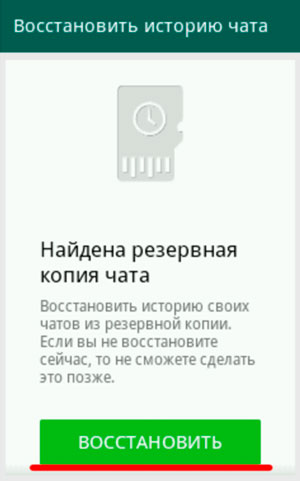
Восстановление более старых данных, методом удаления и переустановки WhatsApp
Для восстановления более старых чатов и файлов, необходимо прибегнуть к изменению последнего файла, в котором хранится история.
Для этого необходимо установить любой файловый менеджер телефона и перейти в папку
sdcard/WhatsApp/Databases.
Главным и последним файлом для восстановления именно msgstore.db.crypt12, с помощью которого и происходит загрузка истории чатов при переустановке приложения. Чтобы вернутся более старые чаты, необходимо найти файл с нужной датой и переименовать его в msgstore.db.crypt12, удалив перед этим первый файл.
После переименования достаточно просто удалить приложение с телефона и переустановить его, как в первом способе.
Восстановление данных при помощи специального ПО
Для восстановления истории чатов можно воспользоваться сторонними программами, предназначенными для восстановления данных после форматирования карты памяти.
Одной из самых удобных утилит для восстановления является RS Partition Recovery. При помощи данной программы можно быстро вернуть утерянные данные, которые были удалены ранее. Для начала следует установить RS Partition Recovery, а затем с ее помощью проанализировать папку sdcard/WhatsApp/Databases.
Часто задаваемые вопросы
Это сильно зависит от емкости вашего жесткого диска и производительности вашего компьютера. В основном, большинство операций восстановления жесткого диска можно выполнить примерно за 3-12 часов для жесткого диска объемом 1 ТБ в обычных условиях.
Почему некоторые файлы, после восстановления, могут не открываться?Если файл не открывается, это означает, что файл был поврежден или испорчен до восстановления.
Используйте функцию «Предварительного просмотра» для оценки качества восстанавливаемого файла.
Как я могу проверить, можно ли восстановить мои данные, перед покупкой?Пожалуйста, используйте бесплатные версии программ, с которыми вы можете проанализировать носитель и просмотреть файлы, доступные для восстановления.
Сохранить их можно после регистрации программы – повторное сканирование для этого не потребуется.
В какой папке хранятся медиафайлы Whatsapp
Медиафайлы, которые получают пользователи популярного программного обеспечения, в автоматическом режиме копируются на внутреннюю память смартфона либо планшета. Отыскать их несложно – в папке «WhatsApp» либо «Видео». Срок хранения не ограниченный, поэтому стереть данные может исключительно пользователь на свое усмотрение.
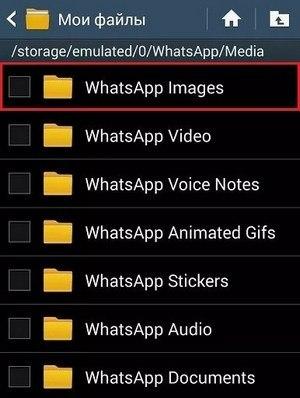
Восстановление фото, видео и аудио WhatsApp из резервной копии
Чтобы выполнить процедуру восстановления данных в популярном программном обеспечении, включая аудио и видео, можно использовать:
- локальную резервную копию;
- резервную копию на Гугл диске.
Каждый вариант несет за собой определенные особенности, о которых важно знать, чтобы избежать ошибок и неточностей.
Из локальной резервной копии
Чтобы воспользоваться резервной копией, пользователям популярного программного обеспечения требуется ее предварительно создать. Инструкция включает в себя следующие этапы:
Чтобы в будущем выполнить восстановление данных, в том числе медиафайлов, требуется:
- Загрузить программное обеспечение на смартфон либо планшет – в зависимости от типа используемого устройства.
- На следующем этапе выполняется привязка номера мобильного телефона к аккаунту.
- Далее необходимо во вновь открывшейся форме подтвердить желание выполнить восстановление информации в автоматическом режиме.
- В открывшемся диалоговом окне пользователь указывает месторасположение резервной копии на смартфоне либо планшете.
- После этого система в автоматическом режиме восстанавливает данные.
Чтобы воспользоваться необходимыми медиафайлами, требуется пользователям:
- Запустить мобильное приложение на используемом устройстве.
- На следующем этапе осуществляется переход в меню программного обеспечения.
- Далее требуется перейти в чат с интересующим собеседником.
- На следующем этапе пользователь осуществляет поиск интересующего медиафайла, чтобы в дальнейшем загрузить на используемое устройство.
Обратите внимание, рекомендуется сохранять резервную копию, чтобы при необходимости в дальнейшем воспользоваться услугой и восстановить доступ.
Из резервной копии с Google Диска
Для создания резервной копии в облачном хранилище, пользователю необходимо придерживаться следующего алгоритма действий:
- В мобильном приложении осуществляется переход в раздел меню.
- На следующем этапе требуется выполнить переход в раздел внесения персональных настроек в учетную запись.
- Далее пользователь активирует опцию восстановления.
- Во вновь открывшейся форме пользователь выбирает функцию создания резервной копии в облачном хранилище.
- Подтверждается запрос нажатием на одноименную кнопку.
- Пользователь осуществляет запуск клиентской программы на используемом устройстве, к примеру, смартфоне либо планшете.
- На следующем этапе предстоит выполнить регистрацию учетной записи путем привязки номера мобильного телефона и его подтверждения посредством ввода уникального кода, полученного из смс.
- После авторизации пользователю система автоматически предлагает выполнить процедуру восстановления данных.
- Чтобы подтвердить достаточно нажать на одноименную клавишу, после чего выбрать в качестве источника облачное хранилище.
- Ожидание завершения процедуры восстановления персональных данных пользователя.
Среднее время процедуры восстановления не превышает 1 минуты.
Используем сторонние приложения
После того, как пользователь посмотрел фото либо видеофайлы в популярном программном обеспечении, их можно сразу стереть из памяти. Однако стоит запомнить, что устройства, которые работают под управлением iOS стирает информацию в автоматическом режиме. При этом файлы попадают в папку «недавно удаленные», где они находятся в течение последующих 30 календарных дней.
- Запускается мобильное приложение на используемом устройстве.
- Осуществляется переход в раздел чатов.
- Выбирается переписка с интересующим собеседником.
- После запуска пользователю предстоит нажать на кнопку «Переслать», после чего активируется опция сохранения.
После подтверждения действий система в автоматическом режиме выполняет перенос интересующих медиафайлов во внутреннюю память смартфона либо планшета.
UltData for Android
Программное обеспечение редко используется владельцами Андроид ввиду сложности восстановления. Зачастую отдается предпочтение классическому варианту с использование ранее созданной резервной копии. В целом алгоритм действий включает в себя:
Обратите внимание, утилита не всегда способна выполнить задачу – часто выдается ошибка об отсутствии конкретной информации.
DiskDigger или Undeleter
Программное обеспечение считается классическим вариантом. Пользователи выбирают его за простоту и удобство. Достаточно следовать всплывающим подсказкам, что в считанные минуты обрести доступ к данным.
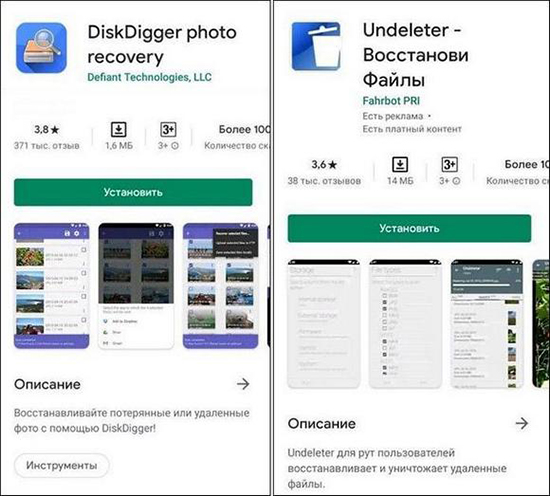
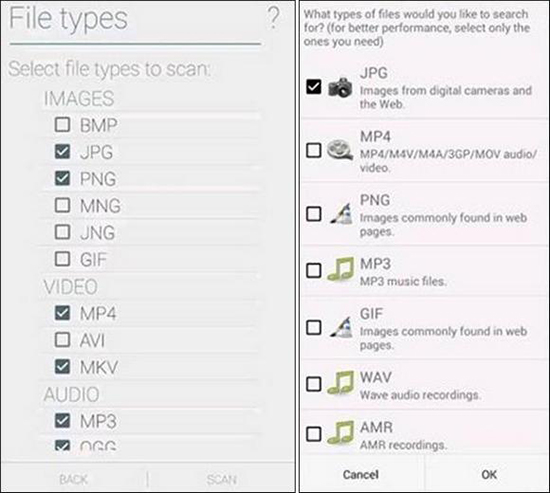
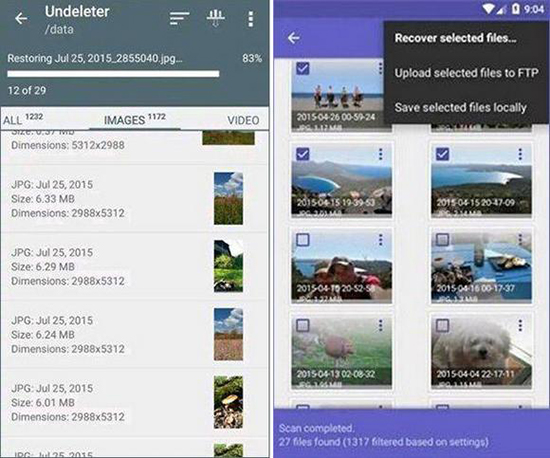
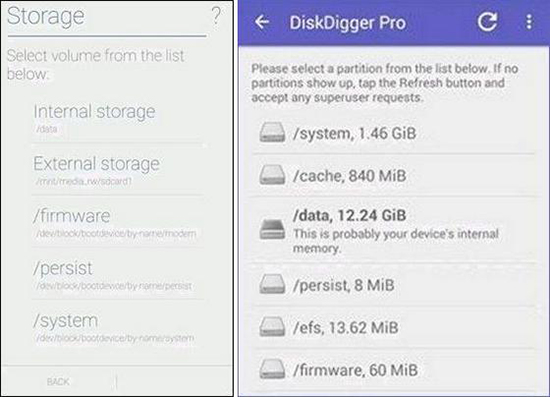
Recuva
Программное обеспечение пользуется популярностью среди продвинутых пользователей. Из недостатков выделяют наличие платной версии. При использовании демонстрационного режима, утилита не гарантирует успешное выполнение поставленного задания. Порядок восстановления осуществляется следующим образом:
Чтобы восстановить медиа либо видео, требуется после нажатия на него активировать одноименную опцию.
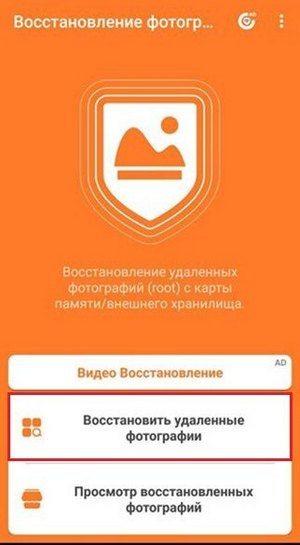

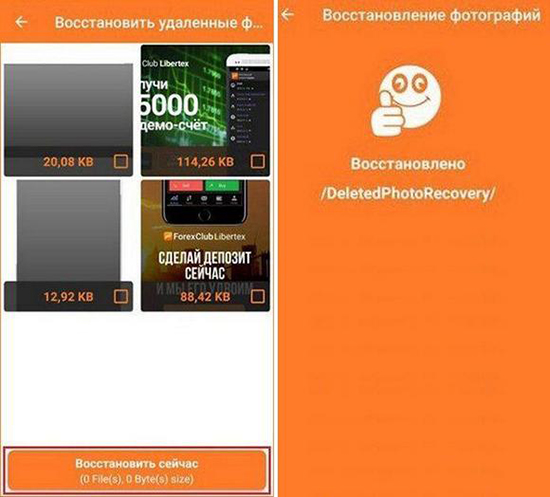
Использование Dr Fone для iOS
Порядок восстановления данных не влечет сложностей. Для этого необходимо:
- Запустить утилиты на используемом устройстве под управлением iOS.
- На следующем этапе пользователь выбирает опцию восстановления и вносит необходимые параметры поиска.
- Осуществляется восстановление данных.
У пользователей смартфонов и планшетов, которые работают под управлением iOS, утилита не пользуется популярностью.
Как не допустить утерю фото или видео
Чтобы не допустить утерю фото и видео, рекомендуется делать одновременно несколько резервных копий. Помимо облачного хранилище стоит пользоваться переносными накопителями, чтобы в любой момент воспользоваться шансом быстрого восстановления.
Читайте также:


